Можно использовать инструмент Continuous Wavelet 1-D (Using FFT), чтобы выполнить непрерывный анализ вейвлета.
В командной строке MATLAB® войти
waveletAnalyzer
Кликните по пункту меню Continuous Wavelet 1-D (Using FFT).
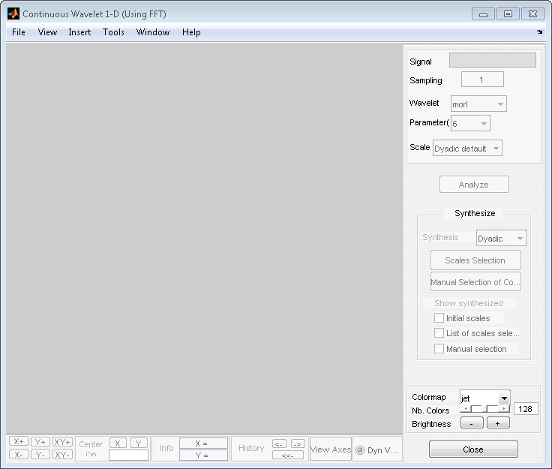
В подсказке команды MATLAB ввести
load noisdopp;
noisdopp. Нажмите ОК, чтобы импортировать данные.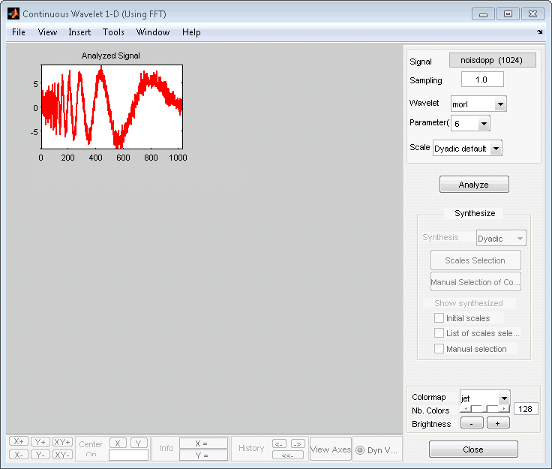
Используя параметры значения по умолчанию меню, нажмите Analyze.

Восстановите сигнал на основе всех двухместных шкал по умолчанию. Нажмите Scales Selection.
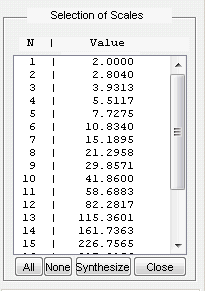
Выберите все шкалы путем нажатия на All. Нажмите Synthesize.
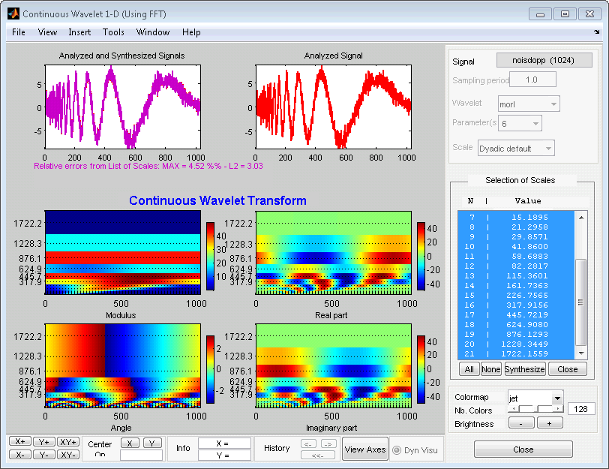
В левом верхнем синтезируемый график сигнала накладывается на исходный сигнал. Относительный максимум и ошибки L2 отображены в соответствии с графиком.
Одна интегральная инверсия CWT не производит совершенную реконструкцию, но относительные погрешности с помощью значения по умолчанию, логарифмически распределенные шкалы являются маленькими.
Получите приближение сигнала из выбранных шкал.
Нажмите None в панели Selection of Scales, чтобы отменить выбор шкалы. Затем выберите только индексы шкалы, больше, чем 10, и восстановите приближение к исходному сигналу. Удержите клавишу Ctrl при выборе индексов 11-21 шкалы. Индексы шкалы соответствуют следующим физическим шкалам.
dt = 1; s0 = 2*dt; ds = 0.4875; nb = 21; physical_scales = s0*pow.^((0:nb-1)*ds);
Нажмите Synthesize.
Восстановленный сигнал от индексов 11-21 шкалы является lowpass приближением к шумному Доплеровскому сигналу.
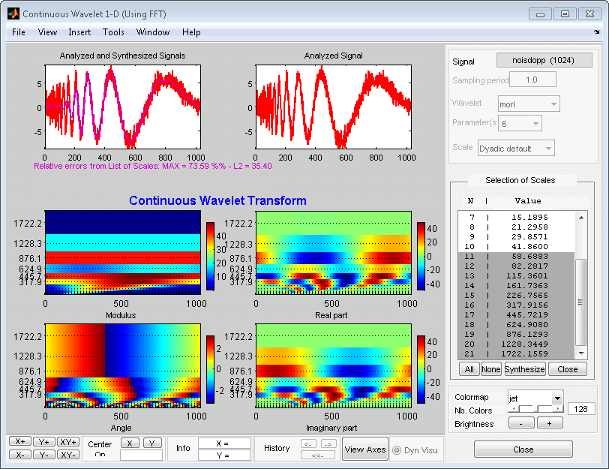
Анализируйте линейные шкалы использования. В Scales выпадающее меню в верхнем правом углу выберите Linear default и нажмите Analyze.
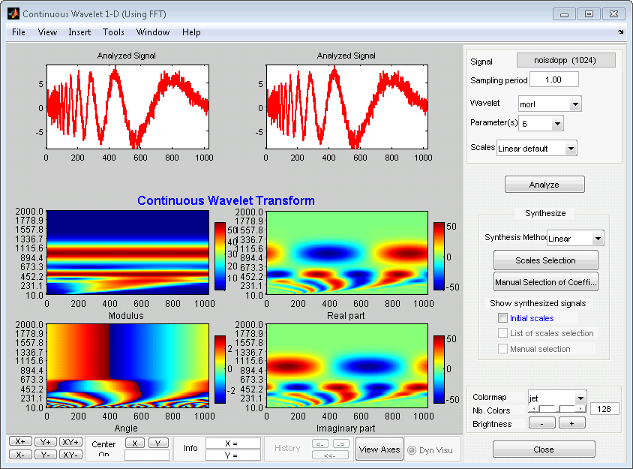
Другие опции под Scales включают Dyadic default и Manual.
Если вы выбираете Manual, кнопка Define Scales появляется. Нажмите Define Scales, чтобы установить параметры для вашего вектора шкалы.
Выберите коэффициенты вручную путем графического выбора коэффициентов CWT. Восстановите сигнал от выбранных коэффициентов. Нажмите Manual Selection of Coefficients. Панель Select the Coefficients Manually появляется с одним полем, содержащим все содействующие модули CWT.
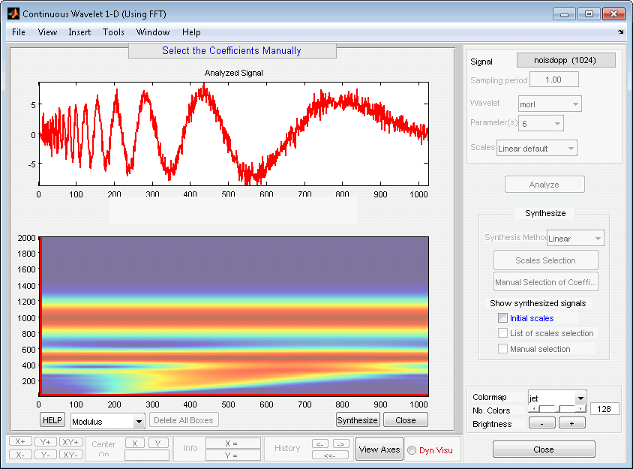
Можно изменить содействующее представление CWT на Angle, Real или Imaginary.
Чтобы выбрать подмножество коэффициентов, чертите поле путем щелчка левой кнопкой и перетаскивания мыши. Когда вы отпускаете кнопку мыши, полупрозрачное поле с зеленой границей накладывается на график.
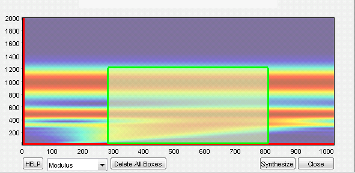
Можно поместить несколько полей в тот же график. Чтобы синтезировать сигнал на основе выбранных коэффициентов, нажмите Synthesize.
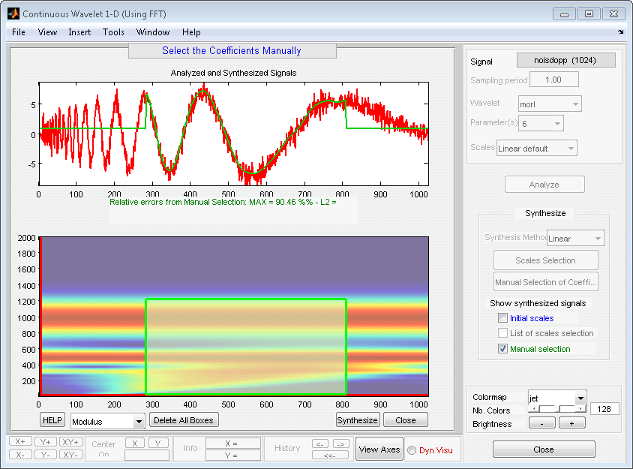
Чтобы выбрать, отменяйте, или удалите поле, щелкните правой кнопкой по полю. Контекстное меню появляется, который позволяет вам select, unselect или delete поле. После того, как вы выбираете коэффициенты в поле, границе выводов информации на экран зеленого цвета. Когда коэффициенты в поле не выбраны, граница выводов информации на экран красного цвета.
Можно переместить поле путем щелкания левой кнопкой мыши в поле, одновременно нажимая клавишу Shift. Граница поля изменяется на желтый, и можно перетащить поле к желаемому местоположению. Необходимо удержать в нажатом состоянии ключ Shift, в то время как вы перемещаете поле.
Выйдите из ручного режима выбора путем нажатия кнопки Close.
В панели Show synthesized signals from справа, можно включить и выключить график синтезируемого сигнала путем проверки и снятия выделения с Manual selection.
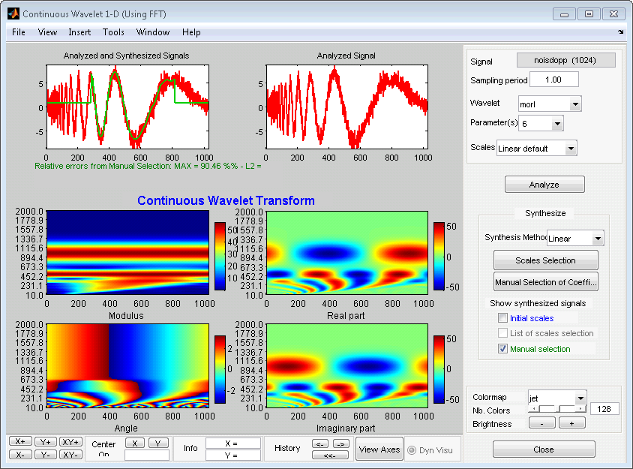
Используя меню File > Save > Synthesized signal, можно сохранить доступные синтезируемые сигналы.
Используя меню File > Save > Decomposition, можно сохранить анализ вейвлета как файл MAT.